Central de Ajuda
Quatificação Pipe Networks
QUATIFICAÇÃO PIPE NETWORKS
Neste artigo, vamos apresentar o passo a passo para gerar quantidades de projetos de Pipe Networks no Civil 3D e integrá-las ao orçamento no OrçaFascio.
O projeto de Pipe Networks no Civil 3D é um recurso utilizado para modelar redes de tubulações e estruturas associadas, como:
- Tubos de drenagem pluvial, esgoto ou abastecimento;
- Estruturas de apoio como poços de visita, bocas de lobo, caixas de inspeção e outras conexões.
A partir desses elementos, o Civil 3D gera relatórios detalhados com diâmetros, extensões e quantidades de tubulações, além das dimensões e quantidades das estruturas, que poderão ser importados para o OrçaFascio e vinculados diretamente às composições do orçamento.

Para realizar o orçamento desse tipo de projeto, o primeiro passo é extrair os relatórios diretamente no Civil 3D, que depois serão importados para o OrçaFascio.
Para gerar o relatório:
- Na Ribbon do Civil 3D, acesse a aba INÍCIO.
- Em seguida, clique na ferramenta PROJECT EXPLORER.
Essa ferramenta permite visualizar e organizar todas as informações do projeto, incluindo os dados das redes de tubulação (Pipe Networks), que servirão como base para o relatório de quantidades.
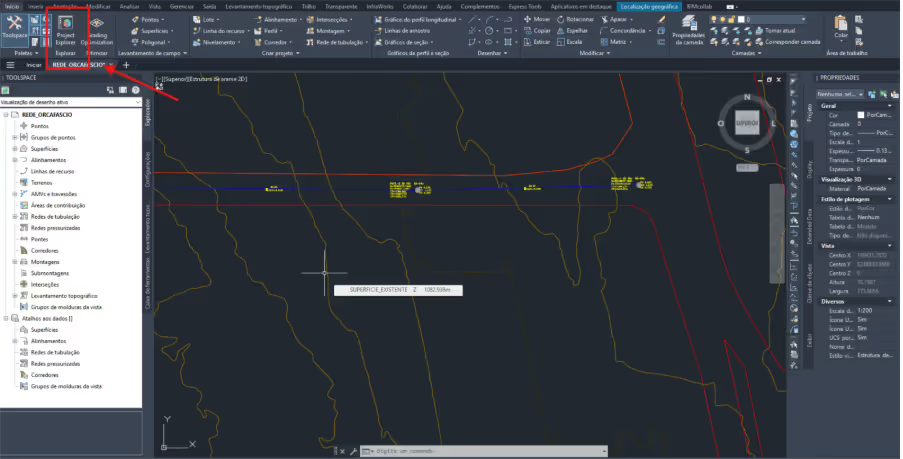
Dentro da ferramenta Project Explorer, você encontrará informações de todos os tipos de projetos disponíveis no Civil 3D.
No entanto, o foco aqui é a seção de PIPE NETWORKS. Nessa tela, você terá acesso a todos os detalhes da rede de tubulações do seu projeto, incluindo:
- Diâmetros de cada tubo;
- Comprimentos totais e parciais das tubulações;
- Vista de corte do projeto, permitindo analisar a profundidade e posicionamento dos elementos;
- Detalhamento ponto a ponto, mostrando cada estrutura e conexão existente.
Esses dados serão a base para gerar o relatório que será integrado ao OrçaFascio.
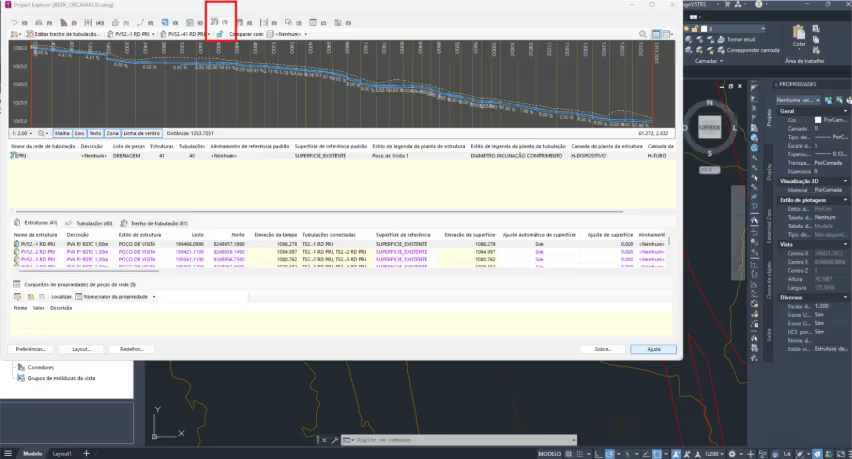
Para gerar o relatório que será utilizado no OrçaFascio, clique com o botão direito do mouse sobre a primeira lista de elementos exibida na seção de Pipe Networks do Project Explorer (conforme mostrado na imagem abaixo).
Esse comando abrirá um menu de opções, permitindo exportar as informações necessárias do projeto para uso no orçamento.
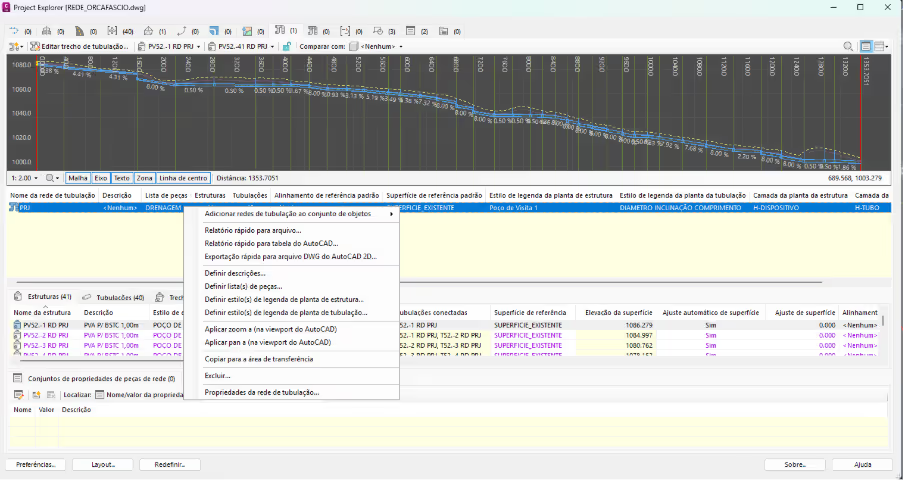
Em seguida, selecione a opção Relatórios Rápidos para Arquivo....
O Civil 3D abrirá uma nova janela exibindo as opções de relatórios disponíveis.
Nessa etapa, você poderá escolher o formato e o tipo de informação que deseja exportar do Pipe Networks, preparando os dados para importação no OrçaFascio.
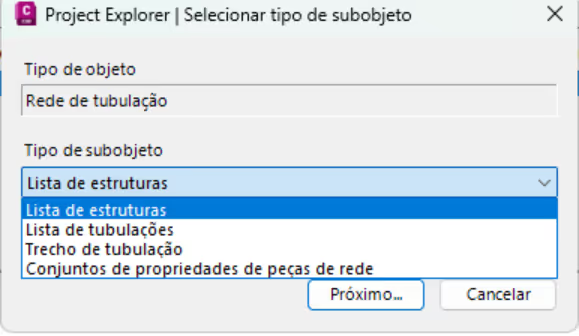
Os relatórios mais importantes para integração com o OrçaFascio são:
- Lista de Estruturas: contém todas as informações das estruturas do projeto, como bocas de lobo, caixas de inspeção e poços de visita.
- Lista de Tubulação: apresenta os dados das tubulações, incluindo diâmetros, extensões e quantidades.
Ambos os relatórios são gerados automaticamente no formato .XLSX, pronto para uso no OrçaFascio. Você não precisa realizar nenhuma modificação nesses arquivos, pois eles já vêm estruturados corretamente para importação direta no sistema.
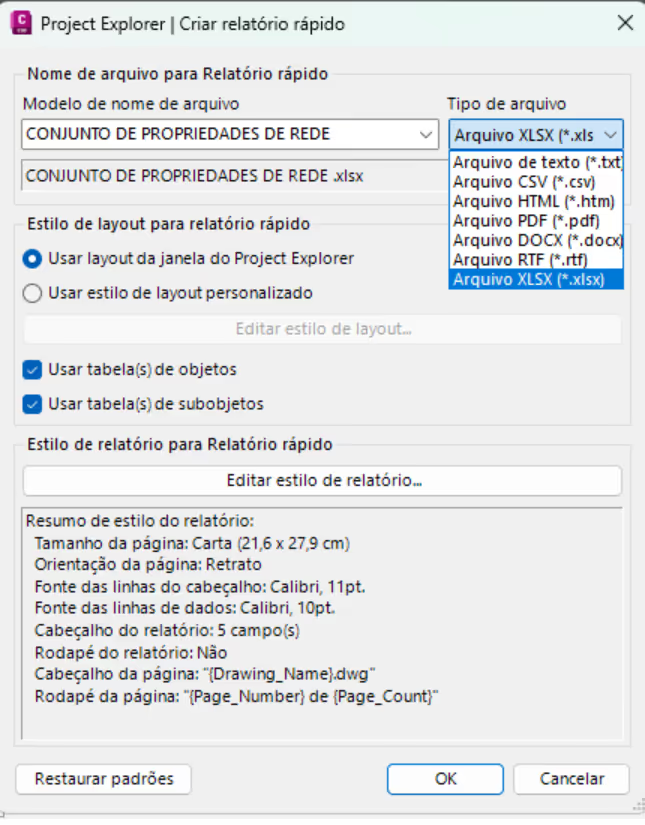
Com o relatório gerado, acesse o seu orçamento no OrçaFascio e siga o processo de importação:
- Vá em FERRAMENTAS > EXTRATOR AUTODESK CIVIL 3D.
- Clique em NOVA EXTRAÇÃO.
- Selecione o arquivo XLSX salvo anteriormente.
No momento de escolher o relatório no OrçaFascio, o sistema exibirá duas opções de importação:
- PIPE NETWORKS (Estruturas): deve ser utilizada quando você for carregar o relatório de Lista de Estruturas.
- PIPE NETWORKS (Pipes): deve ser selecionada quando você for importar o relatório de Lista de Tubulação.
Assim, basta escolher a opção correspondente ao relatório que você gerou no Civil 3D para que o sistema leia corretamente os dados.
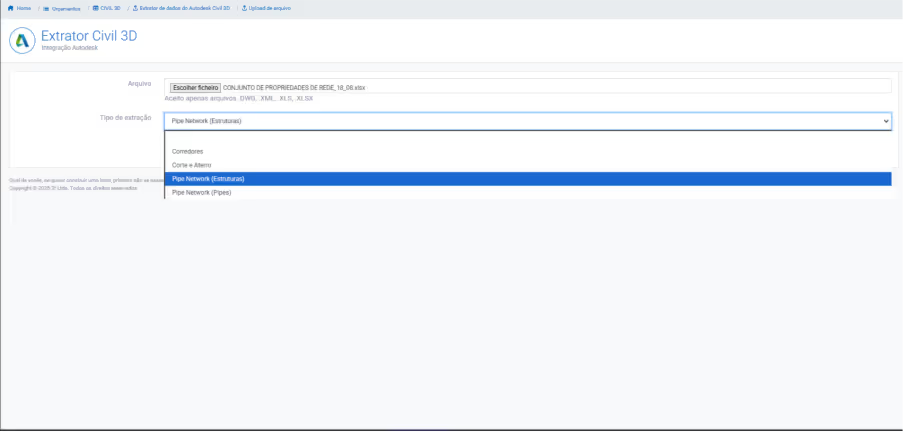
De volta ao orçamento, selecione a composição de custo na qual deseja vincular os valores extraídos dos relatórios de tubulações ou estruturas do Civil 3D.
É nessa composição que os quantitativos de pipes (tubos) ou estruturas de drenagem serão aplicados, garantindo que os custos sejam calculados de forma automática e precisa.
Em seguida, acesse a ferramenta de Memória de Cálculo.
Você pode fazer isso de duas maneiras:
- Passando o cursor do mouse sobre a composição, ou
- Clicando com o botão direito do mouse sobre a composição.
A forma de acesso pode variar de acordo com as suas configurações de atalhos de teclado e menus no sistema.
Na Memória de Cálculo, clique no ícone de “+” localizado no canto inferior direito da tela.
Se o seu orçamento possuir mais de um tipo de projeto do Civil 3D vinculado, o sistema exibirá todas as opções disponíveis. Nesse caso, selecione Civil 3D – Pipe Networks para dar continuidade ao processo de quantificação.
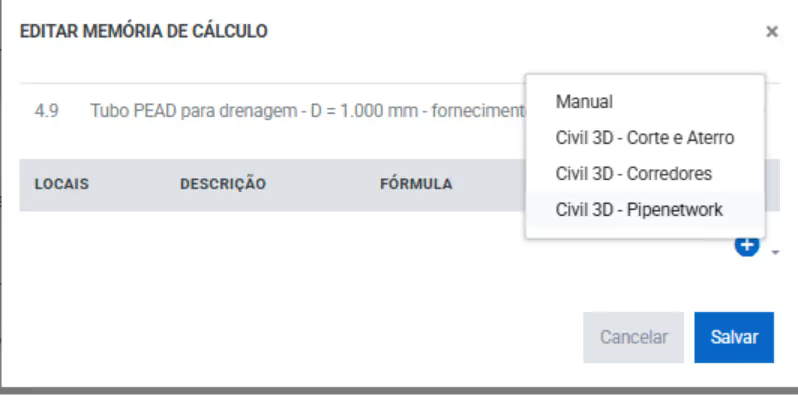
Em LOCAIS, selecione o relatório que você importou para o sistema.
Após essa escolha, o OrçaFascio exibirá as opções ESTRUTURAS e SELECIONAR PARÂMETROS, listando todos os elementos do relatório — sejam eles estruturas ou pipes, conforme o tipo de arquivo carregado.
As nomenclaturas apresentadas seguem exatamente as do projeto no Civil 3D.
Ao selecionar uma estrutura ou tubulação, o sistema abrirá automaticamente os parâmetros correspondentes, exibindo seus respectivos valores.
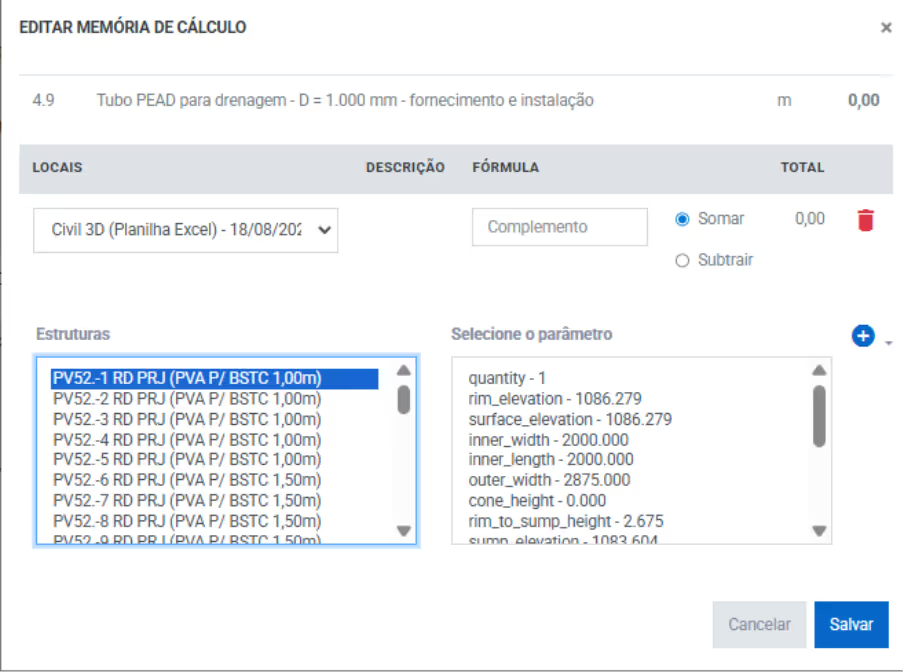
Para realizar a quantificação no OrçaFascio, você pode trabalhar de duas formas: individual ou em conjunto.
- Quantificação individual: selecione apenas uma estrutura ou tubo e, em seguida, escolha o parâmetro correspondente à quantidade desejada (por exemplo, comprimento em metros ou número de unidades).
- Quantificação em conjunto: na lista de estruturas, clique em um tubo, mantenha pressionado e arraste até o último tubo que deseja incluir. Dessa forma, o sistema irá considerar todos os elementos selecionados, permitindo obter o valor total em metros lineares ou até mesmo a quantidade de tubos em unidades.
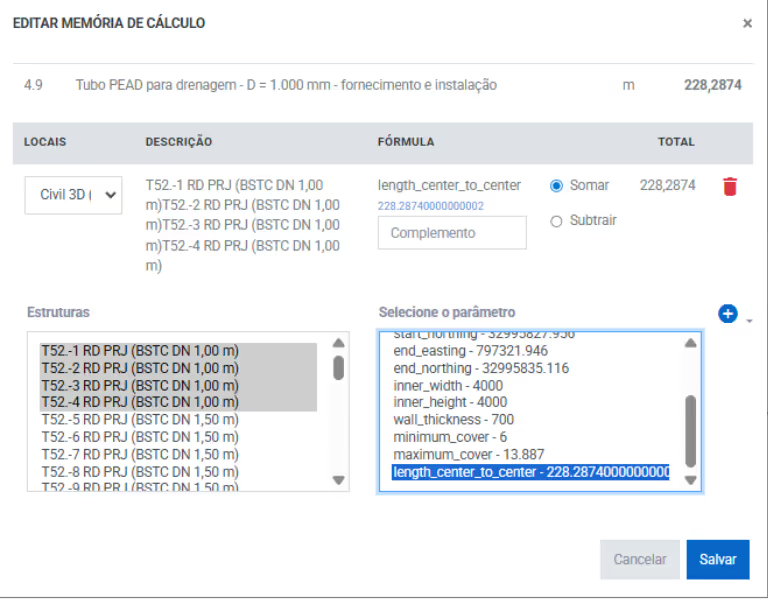
Em seguida, acesse a seção de Complementos, onde é possível inserir valores adicionais para ajustar ou complementar o seu cálculo.
Nessa etapa, você pode aplicar fatores como perdas, coeficientes de ajuste ou índices específicos, garantindo que a quantificação fique alinhada com a realidade do projeto.
